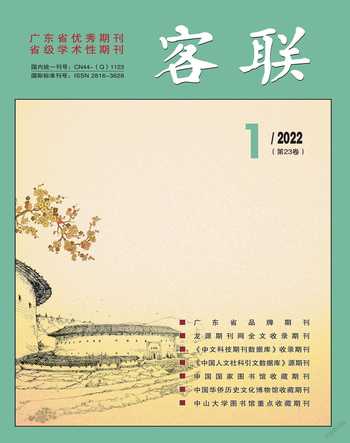微课设计与制作
2022-03-29何嘉蔚李发海倪泉妹杨婷婷
何嘉蔚 李发海 倪泉妹 杨婷婷

摘 要:为了将传统学习方式与计算机信息技术相结合,从微课的学习的便捷性与趣味性出发,设计并制作一堂PPT制作海报的微课。先从PPT用到的基本功能出发,对教学内容进行描述,规划微课方案,后从视频、音频、旁白多个模块把描述内容具体实现,整合呈现。体验表明,微课内容通俗易懂、针对性强、成本低、适用人群广,未来发展很有潜力。
关键词:微课;设计与制作
一、引言
微课是相比传统教学课程较微型教学课程,主体是视频,与当下热门的网课一样是新兴教学课。微课的亮点是时长短,知识含量小,针对性较强,用新奇有趣的视频表达使人们在短时间内快速接受一个新知识。传统教学课程就是时长长,知识含量较大,是系统性整体性教学,两者相对比来说就是面向人群诉求不一样。微课一般是面向课余课后有一些知识点不明白,微课的话不需要像传统课程那样调进度或者联系上下文,微课就是精准讲解一个知识点,趣味性高效性的教学课程。
一般制作海报很多人不会想到用PPT,但是其实PPT的功能很强大,而且运用的很广泛,平时上課用的课件,开会用的资料也是PPT制作完成的,所以PPT离不开我们,学会PPT的使用对于我们来说非常重要。
二、系统设计与制作
(一)前期设计准备
团队集中讨论微课的内容和实施方案,共同规划本次PPT微课要教授的内容,把需要讲解的内容细分成若干个小板块,共同研讨PPT技术,学习我们本次制作的需求,再把分开的若干个细小板块重新排列组合在一起,将有关联的内容进行层层递进。遇到内容比较抽象难以理解的部分我们将使用生动形象的动画来让知识点更加通俗易懂,动画部分我们也将采取层层递进的方法来演绎。然后写下三个人的任务流程(动画设计制作流程、PPT技术与音视频录制流程、剪辑流程和文档编辑流程),按照个人擅长程度分别布置给三个人。
(二)中期设计
项目进行到中期时分工已经明确,队员们将各司其职。1号成员负责使用视屏制作软件制作出相应内容所需的动画,并用动画解释不易理解的内容。2号成员负责制作PPT课件并在制作过程中进行讲解,讲解时需开启录屏功能,将讲课内容录制。录制并不是一次完成,而是根据前期规划好的模块依次录制。课程录制完之后,开始录制规划里动画播放过程中需要的讲解音频。3号成员负责用PR进行剪辑,画面包括1号成员的动画分块、2号成员的录屏讲解分块,音频包括录屏内音轨,录屏外动画部分背景讲解音轨,背景音乐等。另外,3号成员还需负责文档编辑,包括前期的准备工作记录,PPT的汇报演讲词,每个人任务的内容记录,以及工作中其他需要。组内成员互相交流互相讨论,以便在各自相应的工作做得更好。
(三)后期初调
微课初步制作完成后,团队内成员将一起观看制作好的微课视频,每人需提出修改意见完善相关内容,确保在此时作品在团队看来是没有基础问题的,保证提供端的完成。
(四)使用者意见修改
这阶段类似于游戏测试服,我们会把作品多次面向不同的人群,由他们体验后提出相关宝贵意见,后续再解决他们提出的的问题,完善需求端的要求。
(五)具体制作内容
1.前期规划
本次制作选取PPT的操作为基准。操作内容主要是PPT工具的使用,第一个模块是利用合并运算功能制作海报背景,第二个模块是利用字体的选择与颜色和位置在海报中进行排版。在制作内容过程中会使用人工讲解,并将讲解内容录音,制作出相应的字幕。
根据讲解内容,把PPT变化动画化,尤其是重点点击操作,应辅以动画做出重要标识,讲解字幕也辅以动画化,要显眼明白,避免因为人为讲述原因而导致听不清,从而使得回访时依旧听不清的问题出现,此时看字幕即可。
待两个模块的内容都制作完成后,将两大模块拼接,并将音轨附上,此时录音与动画应在场,在剪辑过程中出现的不相符,跨度或大或小问题应第一时间解决。
2.微课内容
①新建一个A4(210*297mm)大小的幻灯片
首先需要新建一个PPT,然后选择设计选项卡下方的幻灯片大小选项,这里可以自定义幻灯片的大小和方向,我们选择A4作为海报大小,随后幻灯片就会显示成一个A4纸的大小。然后就可以导入素材了。
②导入做背景的素材
提前选好素材,到这一步可以直接导入,选中插入选项卡下方的图片,打开选择作为素材的图片,就能直接导入了,如果图片尺寸不合适,还可以稍作调节和裁剪,调成我们想要的大小。
③用合并运算功能剪裁设计海报背景
在菜单栏中点击插入,就可以插入表格,形状,文本,艺术字等等,按住Ctrl键再点击插入的形状,可以完成图片和形状一并选择,点击合并形状中的组合,就能得到图片与形状相组合的图案,点拆分就能将两个图案拆成非常多的小块,“2002”可以通过拆分组合搞成上下两种颜色。
④可以稍微调色
根据海报的主题及实际情况可以适当调色,或者可以调透明度,原则是整个海报的颜色要协调,不能某个地方太突兀。
⑤选择大小颜色适合的艺术字体在海报进行排版
根据图片已经背景颜色选择合适颜色的艺术字,选择“清晰阴影,蓝色”的艺术字,适当放大些,所谓排版就是背景、Logo、文字、图片等元素在海报中的位置和组合,怎么组合好看,怎么有特点及个性怎么来,海报中常用的构图技巧就是“对称”式的构图技巧,即两边元素不一定完全相同且对应排列,而是避免将所有元素归在一侧造成失衡。规则布局显得平衡感十足,给人一种干净整洁的视觉享受。
⑥看整体效果,有不合适的就微调
看整体效果如何,可以给需求方看,有需求再改,大的框架已经定了,小的问题只需微调。
3.动画制作
在本次微课的动画制作方面,我們使用的是PS对本次微课视频的动画部分进行制作。在本次微课的动画制作过程中,我们分为了三个部分进行制作。首先,在微课的开头,我们将一段手写的微课标题动画作为开头,这样既可以鲜明的将微课标题展示给观众,同时也可以起到抛砖引玉的作用,更好的引出微课的内容。在微课的讲解过程中,我们也适当的插入了动画讲解片段,使其与微课内容相结合,更加生动的将解题思路传达给观众。在微课的最后,同样是使用了动画来进行结尾。使用动画结尾的好处是可以使观众对本次微课的内容记忆更加深刻,让整个微课看起来更加流畅顺滑。
4.屏幕录制
在电脑上打开喀秋莎录视频软件、教学PPT制作海报、解说者带好耳机,调整好话筒的位置和音量,先用软件进行声音测试,要使得声音洪亮,吐字清晰,完毕后打开PPT调整录制范围,准备完成点击“录制”按钮,开始录制,解说者边操作边解说,录制前准备好稿子,可以提醒自己,再带上自己的理解,讲的过程中举一反三,让学者能更好更快的理解,而且要注意操作的进度,也可以配合标记工具和其他素材,使得整个过程自然生动。
5.剪辑
首先打开pr,点击新建项目,新建一个项目文件,这个文件用来保存剪辑时时间轴上的所有内容。新建项目之后,确定好相应格式。将已准备好的视频素材全部导入进来,用来备用和剪辑。
双击控制台的素材就可以在右边的窗口看到,点击“i”入点,点击“o”出点,即可选择所需要的视频,当然在时间轴上剪辑也可以选取想要的视频。时间轴上也可以剪辑视频,将控制台的素材可以直接拖进去,然后按下“c”即可将鼠标变成刀片形状,就可以剪切了,按下“v”就可以恢复成鼠标状态,就可以拖动剪辑的素材了。将已准备好的素材用刀片裁剪成所需的片段,按照步骤顺序把每个片断拼接起来,剪辑就完成了。
最后点击“导出”,选择“媒体”,最后导出即可,就能看到完整的视频了。
三、后期
(一)初调
微课初步制作完成后,团队内成员会一起观看,提出修改意见完善相关内容,确保在此时作品在我们看来是没有使用上的问题的,保证提供端的完成。
(二)使用者意见修改
在初调结束后,把作品面向部分人群,由他们体验后提出相关意见,后续再解决体验上的问题,完善需求端的要求。
四、结语
微课,顾名思义就是微小型的授课模式,主要表现为话题单一,内容指向性明确,侧重于解决问题。现有的呈现方式一般为手机端APP或者微信小程序之类。微课与我们平时所了解的授课模式不太相同,其核心组成是课堂教学中呈现的主要问题(突出问题),要配合这个主要问题相关的课件、测试、反馈、点评等辅助性资源进行呈现,主要针对的是教学中的【点】,而且可能是问题比较集中或者突出的【点】。它的核心功能是有针对性地解决问题。
随着互联网技术的不断发展,通信技术不断发展给广大用户带来的良好体验,尤其是5G技术带来的良好体验,让网络传播更是少了些卡顿,让收听(收看)微课的用户会有更加良好的体验,微课这种形式将会以更为广泛的形式传播开来。微课就像是一道桥梁,突破了时间和空间的局限,加深了培训师和听众之间的互动和了解。听众可以通过网络,透由微课这种形式找到很多同类型的讲师,可以选择自己喜欢的;而培训师则可以得到更为广泛的用户反馈,从而促使自己的不断提升。
参考文献:
[1]《PPT设计思维》,邵云姣,电子工业出版社,2016
[2]《PPT进化》,郦橙,电子工业出版社,2017